Comment partager un contact sur un message texte sur l'iPhone

Nous avons tous reçu ce message d'un ami demandant le numéro d'un autre ami commun. Vous pouvez sauter dans votre liste de contacts et essayer de vous souvenir du numéro, mais il est beaucoup plus facile de simplement partager la carte de contact de l'autre personne. Quelques clics supplémentaires et boom- seront aussi dans les contacts de votre destinataire
Sur iOS, le partage de contacts est une tâche assez simple. Commencez par lancer l'application de contacts.
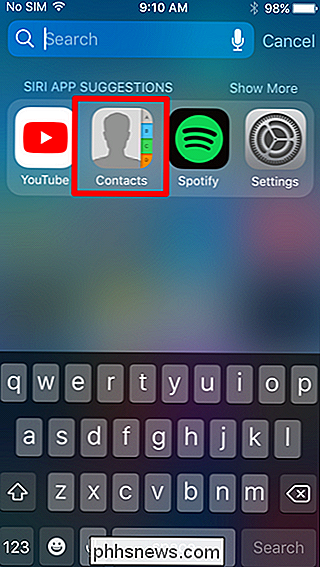
Ensuite, accédez au contact que vous souhaitez partager, soit en faisant défiler la liste, soit en recherchant le nom.
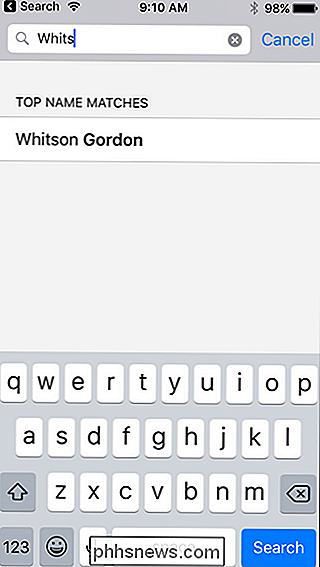
Appuyez sur le contact pour ouvrir sa page d'informations. En bas, il y a un bouton pour "Partager le contact". Tapez dessus.
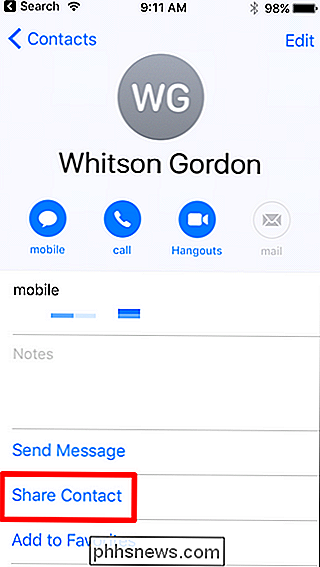
Quelques options apparaissent ici, y compris AirDrop et diverses options de messagerie comme Messages et Mail. Choisissez celui qui vous convient le mieux, mais nous allons juste le partager dans un message texte.
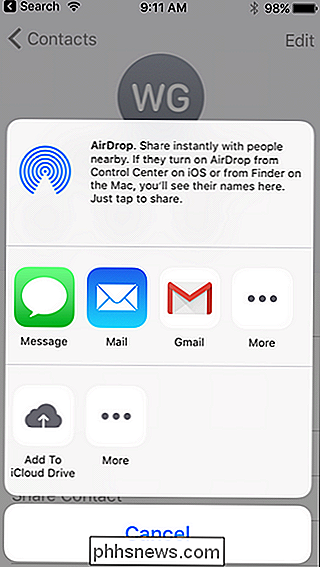
Il va automatiquement attacher la carte de contact à un message - il suffit de saisir à qui envoyer le message , et vous partez.
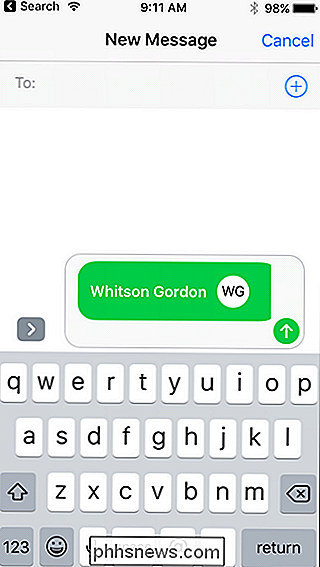
De là, ils peuvent appuyer sur le nom du contact pour voir leurs informations et même les ajouter à leur carnet d'adresses. C'était facile?

Le témoin Check Engine de votre voiture est à la fois utile et exaspérant. Vous savez que quelque chose ne va pas (ce qui est bien!), Mais vous ne savez pas quoi. Plutôt que de conduire votre voiture jusqu'à votre mécanicien, vous pouvez vous faire une bonne idée de ce qui ne va pas avec votre voiture avec un simple adaptateur OBD-II.

Comment savoir quelle version de Microsoft Office vous utilisez (et si c'est 32 bits ou 64 bits)
Beaucoup d'entre nous utilisent quotidiennement les programmes Microsoft Office, mais vous pouvez oublier quelle version d'Office vous utilisez. Si vous avez besoin de savoir quelle édition de Office vous avez, ainsi que l'architecture (32 bits ou 64 bits), nous vous montrerons comment trouver rapidement cette information sur Windows et Mac.



